XP系统IE浏览器提示“是否停止运行此脚本”如何处理?
Windows XP是美国微软公司研发的基于X86、X64架构的PC和平板电脑使用的操作系统,于2001年8月24日发布RTM版本,并于2001年10月25日开始零售。其名字中“XP”的意思来自英文中的“体验(Experience)”。该系统是继Windows 2000及Windows ME之后的下一代Windows操作系统,也是微软首个面向消费者且使用Windows NT5.1架构的操作系统。
为什么WinXP系统下会出现IE提示“是否停止运行此脚本”?虽然现在微软致力于开发Edge浏览器,导致IE的地位很尴尬,但喜欢使用IE浏览器的用户还是有的。只不过,最近有用户在WinXP系统下使用IE浏览器打开页面的时候,总是会弹出提示“是否停止运行此脚本”,及时关掉了下次还是会跳出来。遇到此问题时,用户们不用着急,我们只要按以下方法操作即可。

一、使用MicrosoftFixit50403修复
1、我们在网上搜下MicrosoftFixit50403。然后把MicrosoftFixit50403下载到电脑上安装运行。
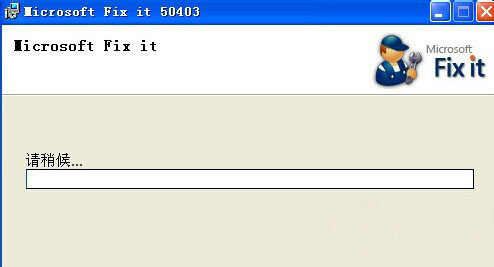
3、当这个运行后,就会帮你自动修复这个问题。
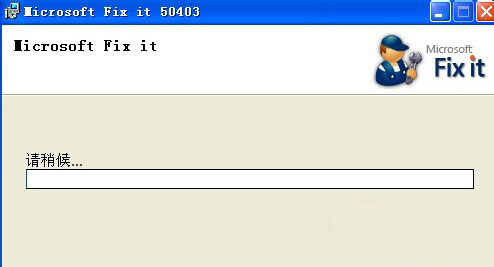
二、手动操作
1、首先先把所有的浏览器窗口关闭。
2、关闭后,我们点击桌面开始菜单,点击“运行”。
3、运行窗口出来后,我们输入‘inetcpl.cpl“,然后按确定。

4、弹出Interent属性窗口。
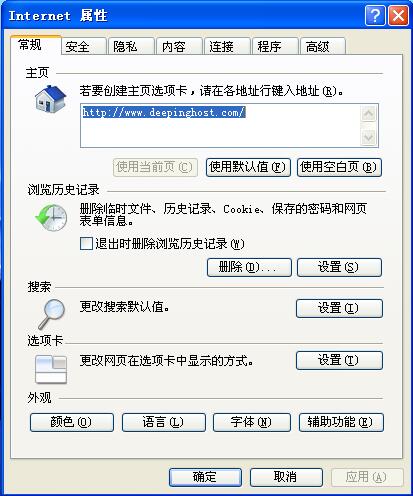
5、点击高级选项卡,我们再点击窗口中的”重置“即可。
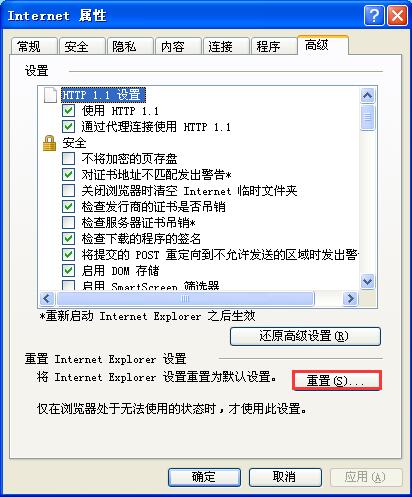
上面就是WinXP系统IE提示“是否停止运行此脚本”的解决方法介绍了,希望对您有所帮助!
Windows XP服役时间长达13年,产生的经济价值也较高。2014年4月8日,微软终止对该系统的技术支持,但在此之后仍在一些重大计算机安全事件中对该系统发布了补丁。
……